Како поправити иЦлоуд за Виндовс 10 не може се деинсталирати
иЦлоуд је Аппле-ово решење за складиштење у облаку. Развијајући верзију Виндовс-а иЦлоуд, Аппле је снизио свој екосустав са високим зидовима и на тај начин омогућио Виндовс корисницима да праве резервне копије својих фотографија, видео записа, календара и других датотека, омогућавајући им приступ датотекама у покрету. Међутим, многи корисници нису могли деинсталирати апликацију иЦлоуд на Виндовс 10 и другим верзијама оперативног система Виндовс. Овај чланак приказује два начина за решавање овог проблема, посебно досадну погрешку деинсталације иЦлоуд 2343.
Решење 1: Контролна табла
иЦлоуд за Виндовс 10 није могуће деинсталирати? Ово је прво решење које бисте требали испробати, деинсталирање преко Цонтрол Панела, Виндовс прилагођено решење за деинсталирање софтвера делује већином времена када деинсталирате иЦлоуд. Обавезно се пријавите као администратор јер је то једини начин деинсталације програма. Такође је корисно правити резервне копије ваших података јер ће их деинсталирање иЦлоуд-а избрисати.
Кликните на Старт мени који се налази у доњем левом углу вашег Виндовс интерфејса. Када додирнете Виндовс тастер на тастатури, такође ће се покренути Старт мени.
Покрените управљачку плочу или је претражите или за кориснике Виндовс 10 кликните на Поставке (икона зупчаника).
На приказу изаберите категорију. Дођите до одјељка „Програми“ и кликните на „Деинсталирање програма“.

Сви ваши програми биће наведени у њима. Пронађите и деинсталирајте иЦлоуд.
Интерфејс за деинсталирање иЦлоуда појавит ће се с двије радио опције: Поправка и Уклони.
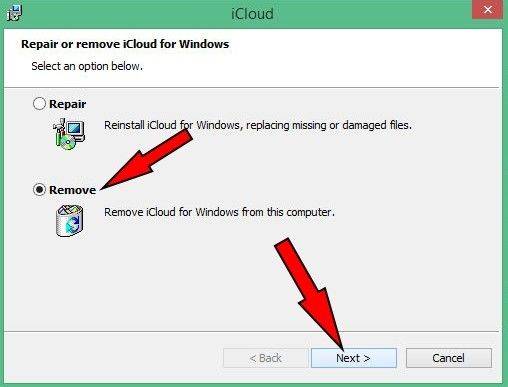
Изаберите уклањање и следите одзивник. Изаберите „Да“ када се појави скочни прозор који пита да ли желите потпуно уклонити иЦлоуд из Виндовс-а.
За кориснике Виндовса 10, кликните на Аппс у одељку Подешавања, пронађите иЦлоуд и следите упуте.
Поново покрените рачунар да бисте утврдили успех процеса деинсталације.

2. решење: Регистар
Ако сте добили иЦлоуд грешку 2343 на Виндовс 10 приликом деинсталације иЦлоуд-а, можете је решити помоћу регистра. Слиједите доље описану процедуру.
Отворите командни редак десним кликом на Старт мени.
Унесите наредбу: (рег додајте "ХКЛМСофтвареАппле Инц.Интернет Сервицес" / в МапиСвцДир / рег: 32 / т РЕГ_СЗ / д% СИСТЕМРООТ%) и притисните ентер.
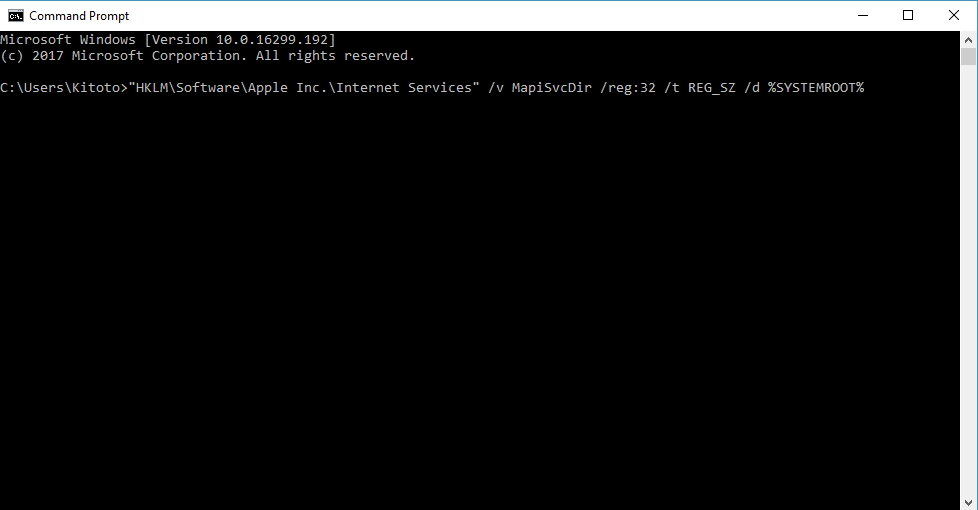
Поново покрените рачунар и деинсталирајте иЦлоуд користећи прву процедуру.
Додатни савет: Употријебите УлтДата за опоравак података иПхоне-а
Ако сте пронашли неке податке су несталинакон што сте деинсталирали иЦлоуд, онда можете потражити алат за опоравак података да бисте повратили оно што сте изгубили. УлтДата је сјајан софтвер једноставан за коришћење који има прелепо и прилагођено корисничко сучеље, а садржи функције које вам омогућавају да обновите своје податке из иТунес-а, иЦлоуда-а и са вашег иПхоне-а.

Закључак
Већина ових решења, у најмању руку, изгледа нервозно, али ће помоћи у успешној деинсталацији иЦлоуда ако се прате са последњим.



![[Фикед Иссуе] иТунес Еррор 503 приликом покушаја приступа Аппле Мусиц путем иТунес-а](/images/itunes-tips/issue-fixed-itunes-error-503-when-trying-to-access-apple-music-via-itunes.jpg)





